Onde está o local do arquivo de log BSOD no Windows 11/10?
Quando ocorre um erro de tela azul da morte , (Blue Screen of Death)o Windows(Windows) exibe seus detalhes e código por um curto período de tempo e reinicia o PC. Às vezes , o Windows(Windows) reinicia tão rapidamente que os usuários não conseguem anotar o código de erro. Em tais situações, os arquivos de log BSOD podem ajudar. (BSOD)Neste post, mostraremos how to find and view BSOD log files in Windows 11/10 .
O Windows(Windows) salva os detalhes de cada erro BSOD em um local específico. (BSOD)Esses dados são chamados de log BSOD e estão disponíveis nos arquivos de log BSOD . O Windows(Windows) 11/10 possui uma ferramenta de visualização de arquivos de log integrada, Visualizador de Eventos(Event Viewer) . O Visualizador de Eventos(Event Viewer) não apenas lista todos os logs de erros BSOD , mas também fornece aos usuários um guia de solução de problemas para resolver o erro.
Localização do arquivo de log BSOD do Windows
Siga as etapas listadas abaixo para visualizar os logs BSOD no (BSOD)Visualizador de eventos(Event Viewer) .
1] Digite “ Visualizador de Eventos(Event Viewer) ” na caixa de pesquisa do Windows e clique no aplicativo para iniciá-lo.
2] Para visualizar os logs de erro BSOD , você precisa criar um filtro. Para isso, vá para “ Action > Create Custom View ”.
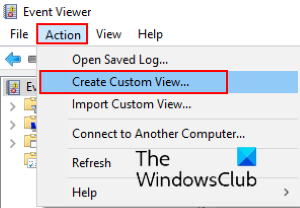
3] Na janela Criar Visualização Personalizada(Create Custom View) , verifique se você está na guia “ Filtro ”. (Filter)Selecione a hora em que você observou o erro Tela Azul(Blue Screen) da Morte(Death) em seu sistema no menu suspenso “ Logged ”. Se você souber a data e a hora exatas do erro BSOD , poderá selecionar a opção Intervalo personalizado(Custom) .
No meu caso, eu não sabia a data e hora do erro. Por isso, deixei a configuração padrão, “A qualquer momento(Any time) ”.
4] Agora, marque a caixa de seleção “ Erro(Error) ” na seção Nível de evento(Event) e selecione o botão de opção “ Por log(By log) ”. Depois disso, clique no menu suspenso Logs de eventos e expanda a seção " (Event)Logs do Windows(Windows Logs) ". Aqui, você deve selecionar as seguintes caixas de seleção:
- Inscrição
- Segurança
- Sistema
Quando terminar, clique em OK.
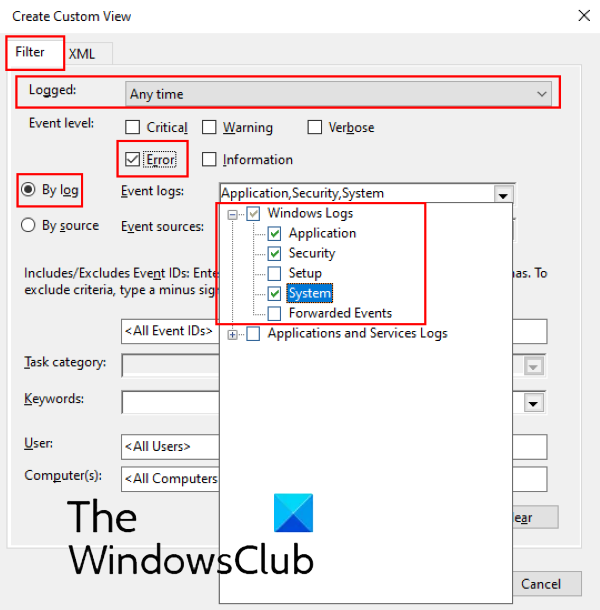
5] Depois disso, uma nova janela será aberta onde você deve inserir o nome do filtro que você criou e clicar em OK para salvá-lo.
Eu salvei com o nome System Error Logs . Você pode visualizá-lo na seção “ Visualizações personalizadas(Custom Views) ” no painel esquerdo.
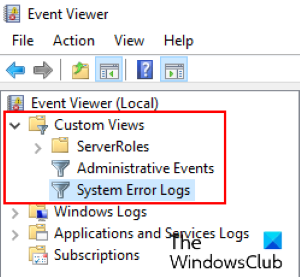
6] Após selecionar o filtro que você acabou de criar, você pode visualizar todos os logs de erros do sistema no painel central do Visualizador de Eventos(Event Viewer) . Para visualizar o log BSOD , você deve encontrar o erro com a fonte “ BugCheck ”.
Agora, clique em “ Fonte(Source) ” para organizar todas as entradas em ordem alfabética. Isso tornará mais fácil para você localizar a entrada BugCheck .
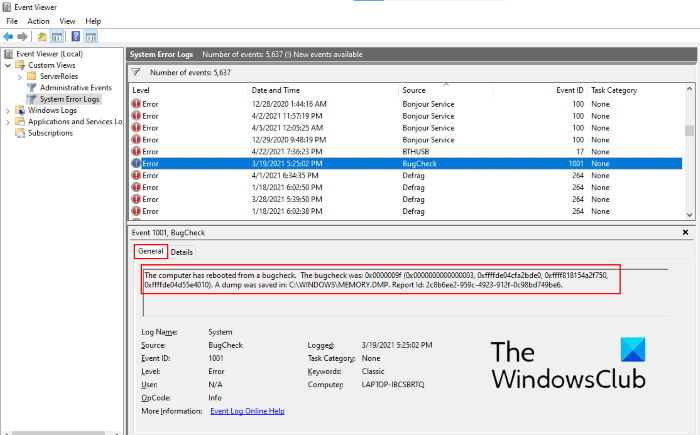
Na guia “ Geral(General) ”, você pode visualizar o código de erro. Clique(Click) na guia “ Detalhes(Details) ” para saber mais sobre o erro.
A mensagem “ O computador foi reinicializado a partir de um BugCheck(The computer has rebooted from a BugCheck) ” na guia Geral(General) indica que este é um erro BSOD .
Agora você pode encontrar facilmente erros de BSOD e solucioná-los.
DICA(TIP) : Você também pode usar o BlueScreenView(BlueScreenView) . É um utilitário orientado ao usuário que verifica automaticamente todos os arquivos de minidespejo que foram criados após a falha do BSOD em uma única tabela. Para cada ocorrência de falha, o BlueScreenView(BlueScreenView) fornece detalhes sobre o driver que foi carregado durante a falha e outras informações de falha para solucionar facilmente os problemas e localizar os drivers problemáticos suspeitos.
Leia a seguir(Read next) : Como encontrar resultados do ChkDsk nos logs do Visualizador de Eventos(How to find ChkDsk results in Event Viewer logs) .
Related posts
Fix Klif.sys Blue Screen error em Windows 10
Como consertar Orange Screen de Death em Windows 11/10
SESSION_HAS_VALID_POOL_ON_EXIT Blue Screen em Windows 10
Fix SYSTEM SERVICE EXCEPTION Blue Screen em Windows 10
Kernel Security Check Failure error em Windows 10
Fix EXFAT FILE SYSTEM (volmgr.sys) BSOD error no Windows 11/10
Fix Aksdf.sys Blue Screen de Death error em Windows 11/10
Como corrigir Tcpip.sys Blue Screen Error no Windows computer
Fix VIDEO_DXGKRNL_FATAL_ERROR em Windows 11/10
Fix Netwtw04.sys Falhou Blue Screen em Windows 11/10
DPC_WATCHDOG_VIOLATION Blue Screen em Windows 11/10
Fix Sdbus.sys Blue Screen Of Death error em Windows 10
Como consertar Blue Screen de Death error em Windows 10
Fix HYPERVISOR_ERROR Blue Screen em Windows 10
Como usar BlueScreenView no Windows 10
O que esta Windows Error Message mean?
Fix FaceIt.sys, rzudd.sys or AcmeVideo.sys BSOD error no Windows 10
UNEXPECTED_KERNEL_MODE_TRAP error em Windows 11/10
Best Free Crash Dump Analyzer software para Windows 10
Blue Screen após Windows Updates em Windows 10
